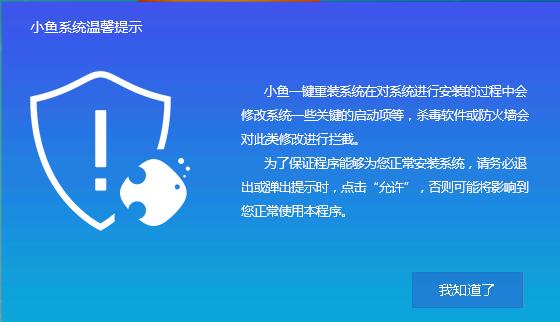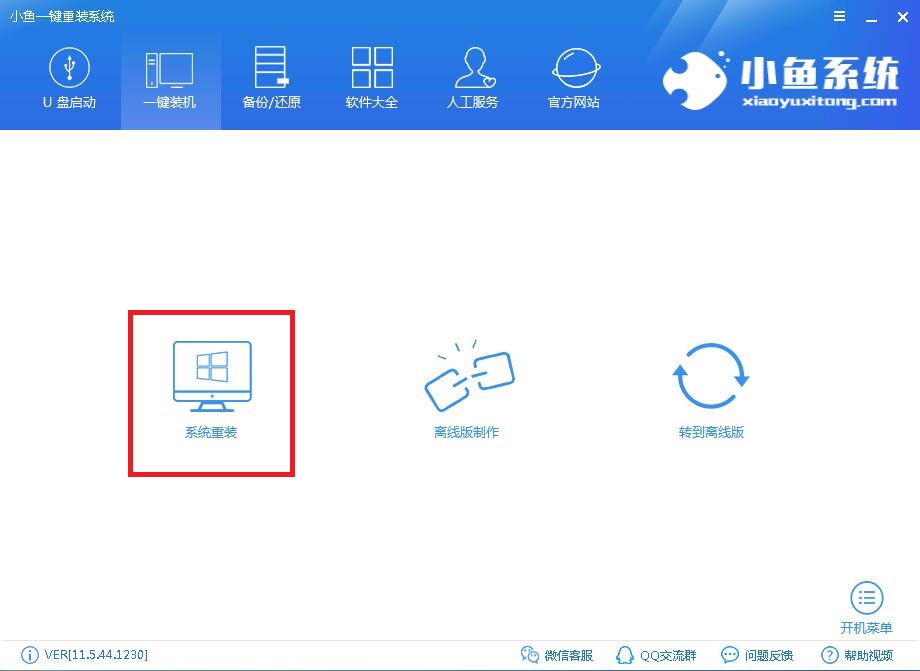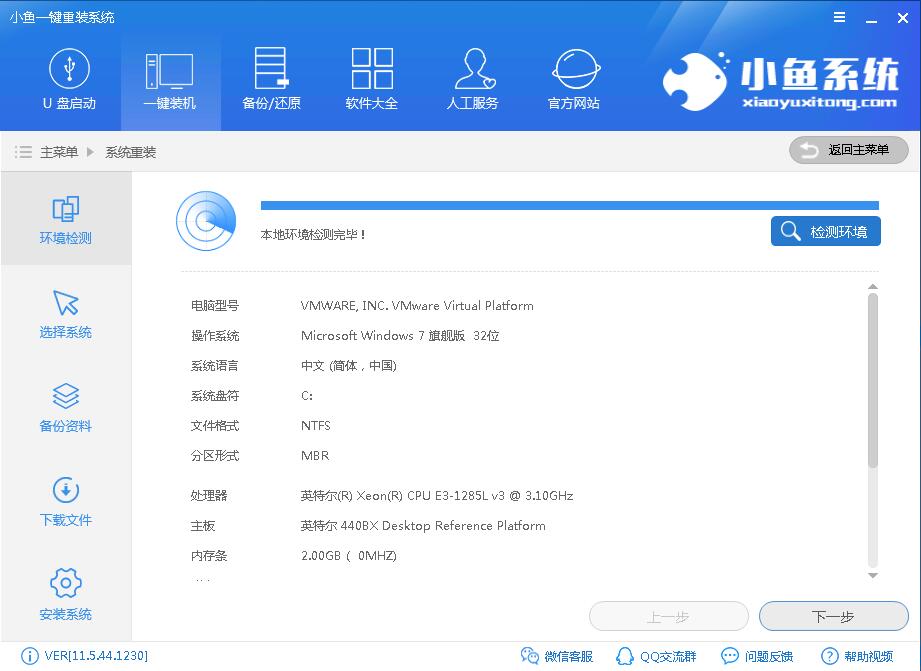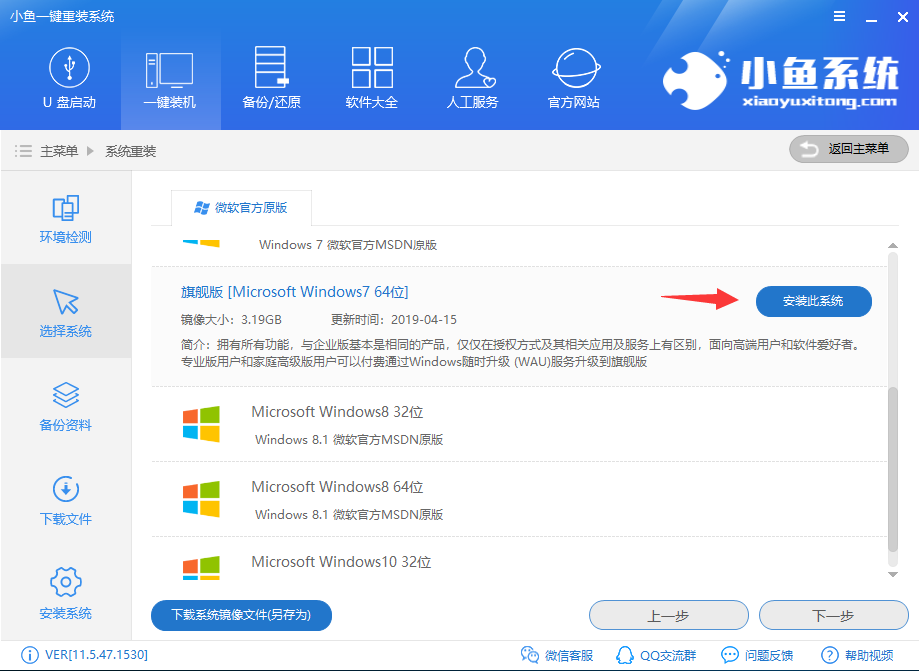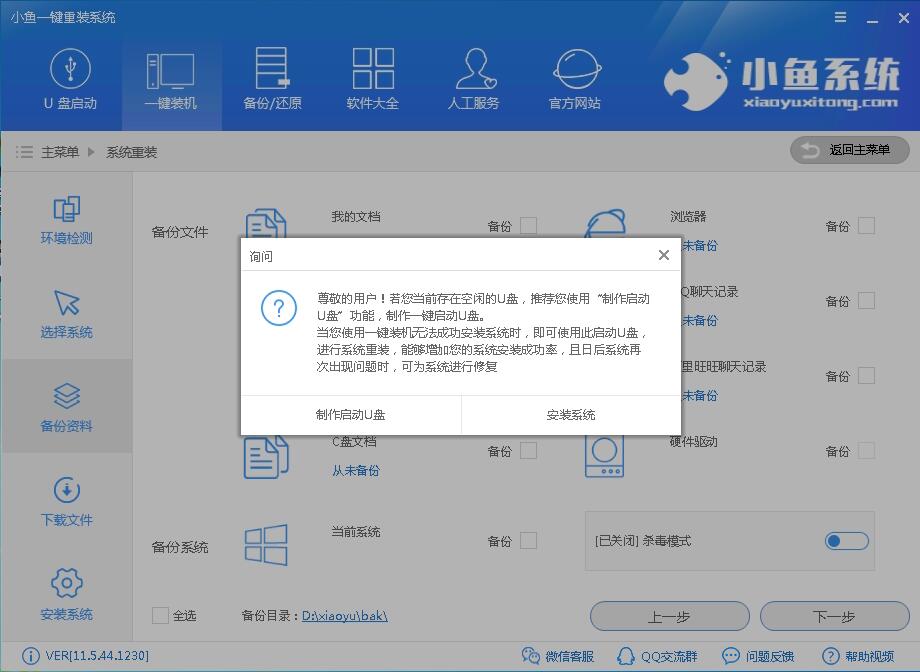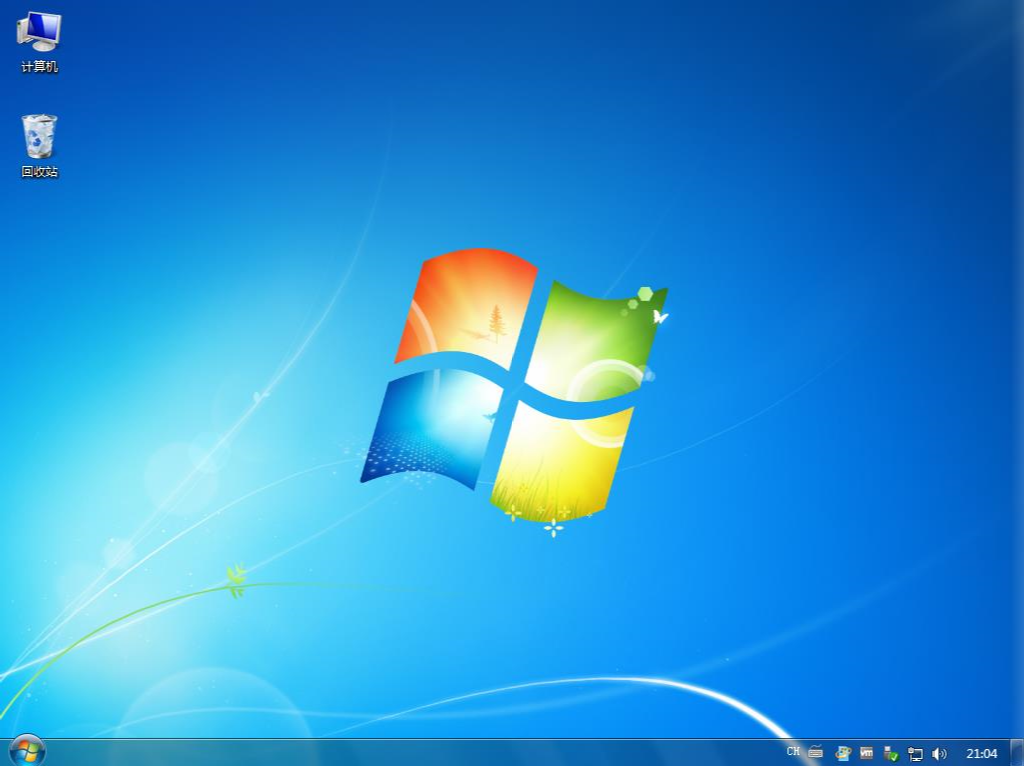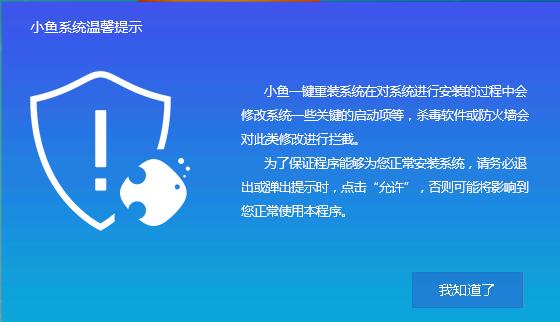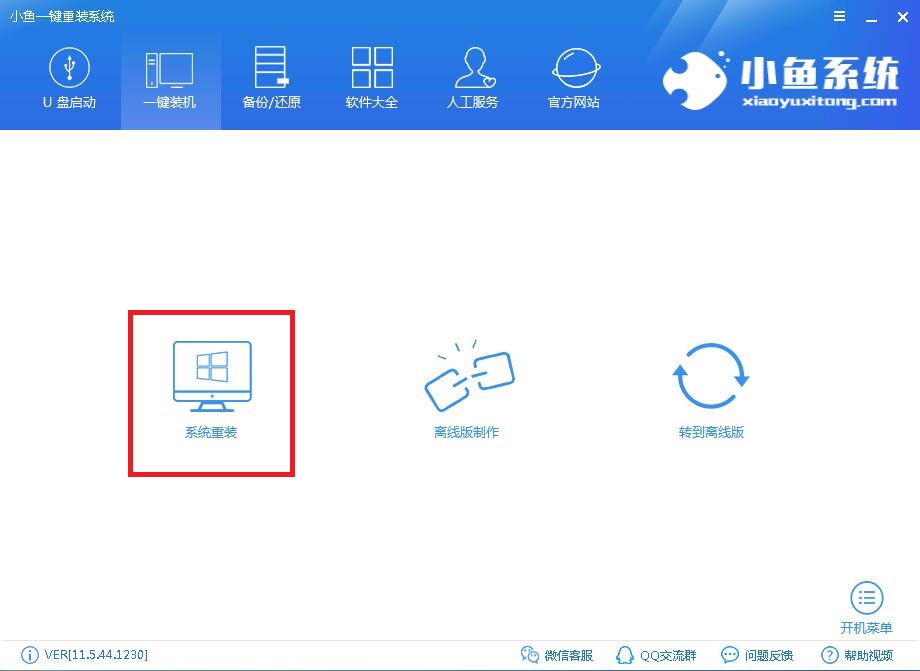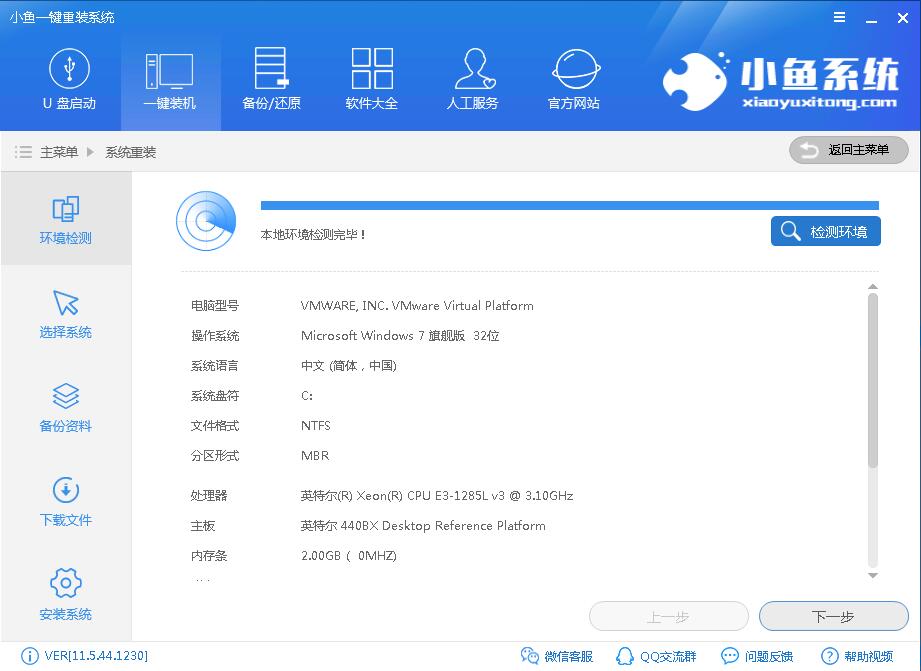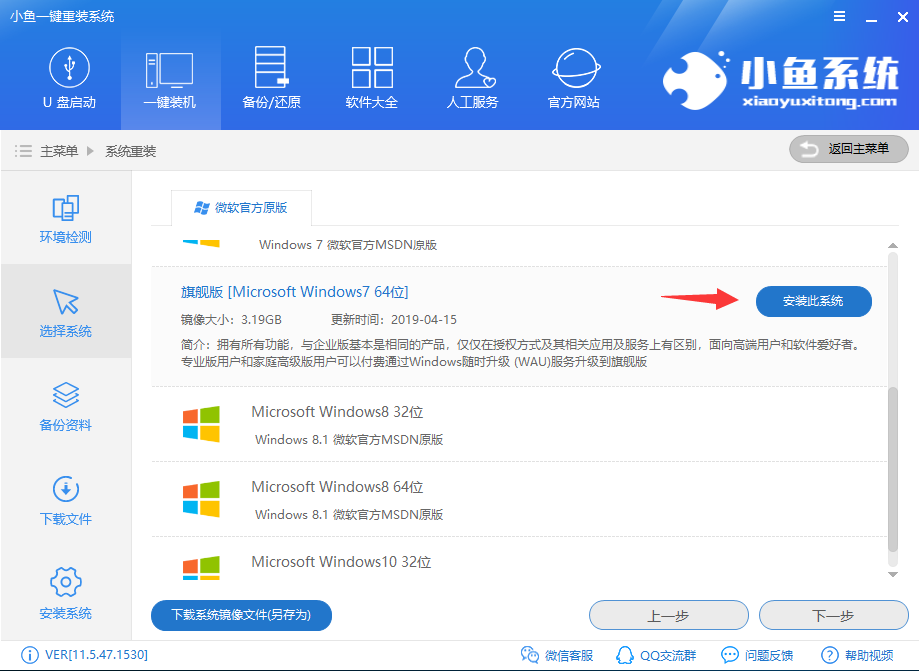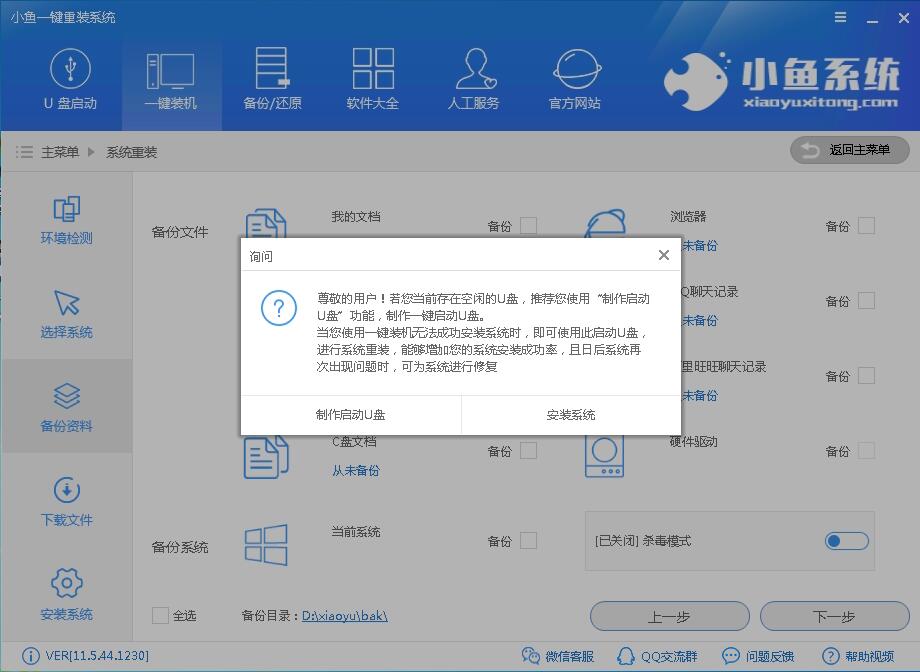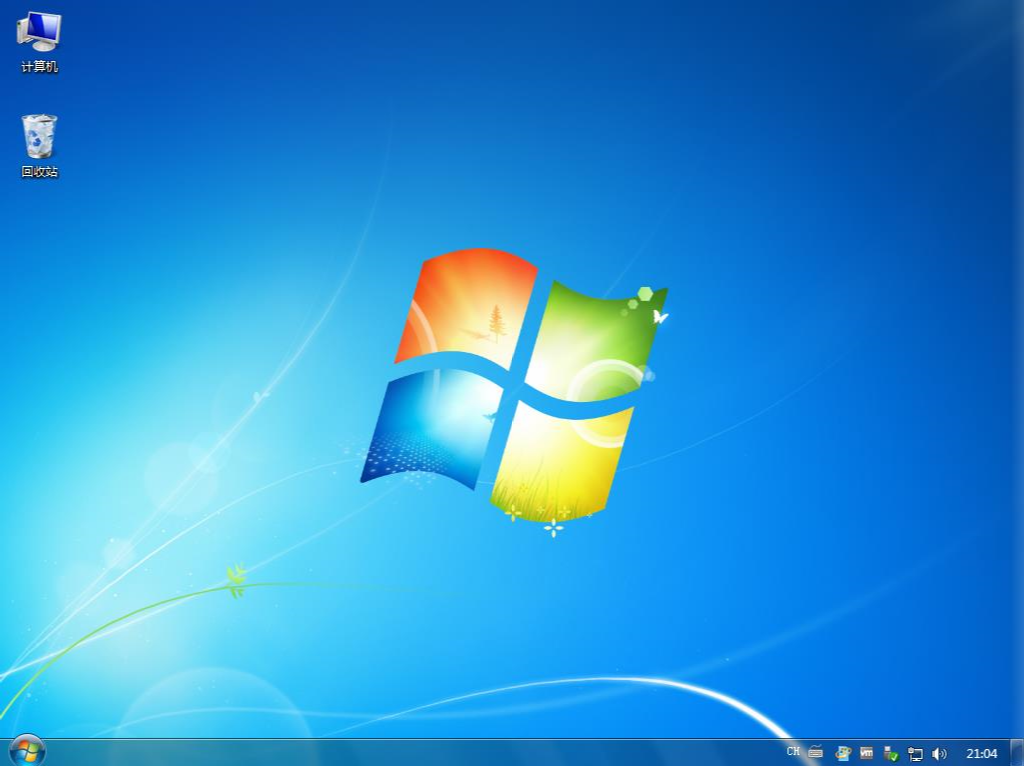昂达电脑一键重装系统win7教程
1、点击页面上方的立即下载,下载小鱼一键重装系统。然后退出全部杀毒工具,双击运行小鱼系统,进入主界面
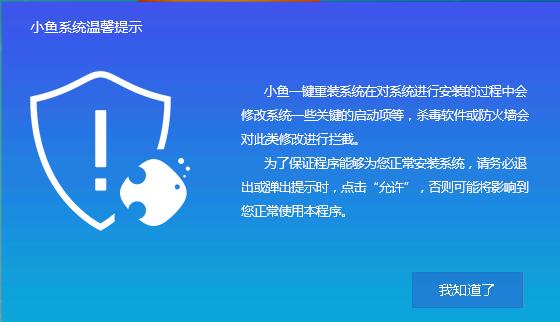
2、小鱼一键重装系统功能比较多,我们使用最简单的一键装机功能即可,点击系统重装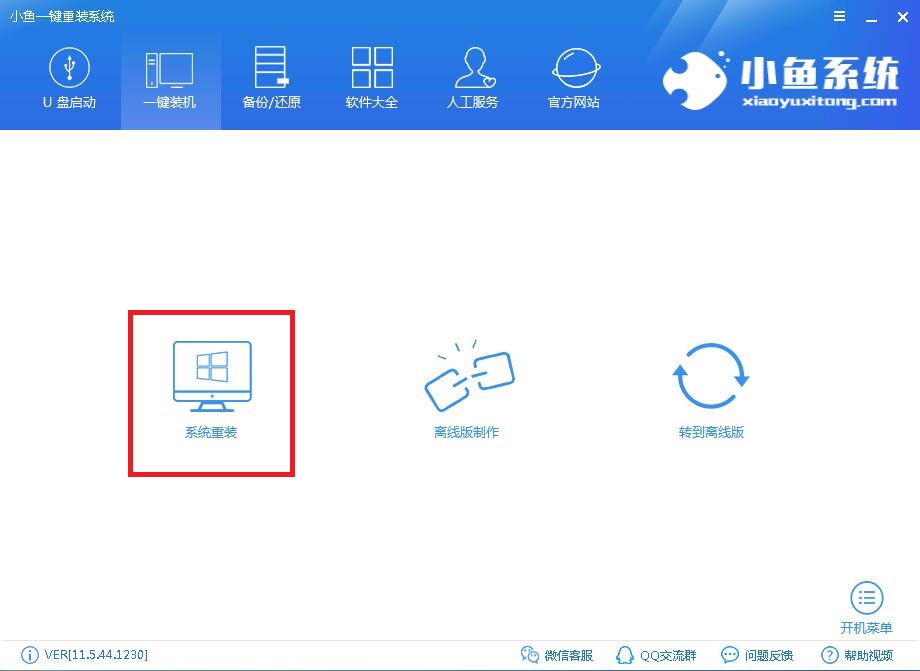
4、小鱼第一步就是环境检测,注意只有MBR分区形式才能安装win7系统。软件会根据检测结果自动判断你的电脑是否符合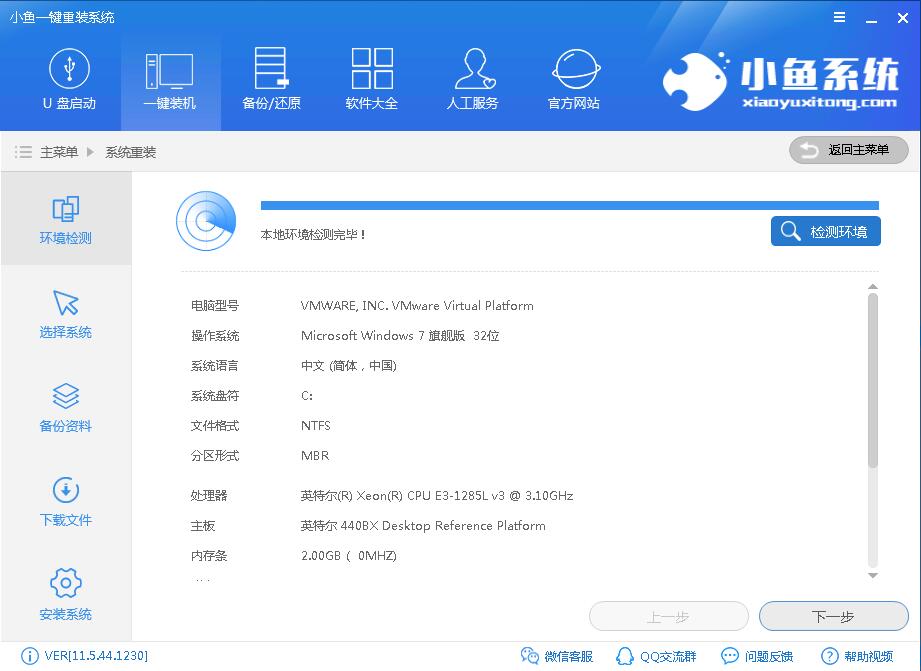
5、点击需要安装的win7系统,出现介绍界面,点击安装此系统。如果你的电脑不符合win7的安装就会显示本机不支持。虽然我们可以使用U盘模式制作U盘启动盘强制安装win7系统,但是有些新电脑主板已经不兼容win7系统,可能会出现USB接口失灵的状况。建议还是安装软件推荐的系统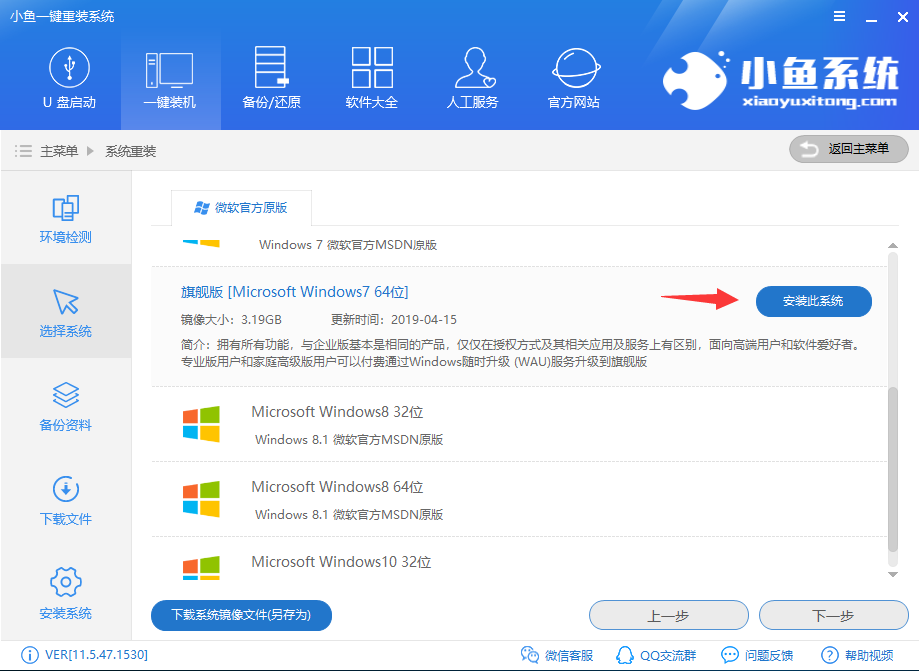
6、重装系统会格式化C盘,勾选需要备份的重要资料,硬件驱动,然后下一步,出现询问小窗口,点击安装系统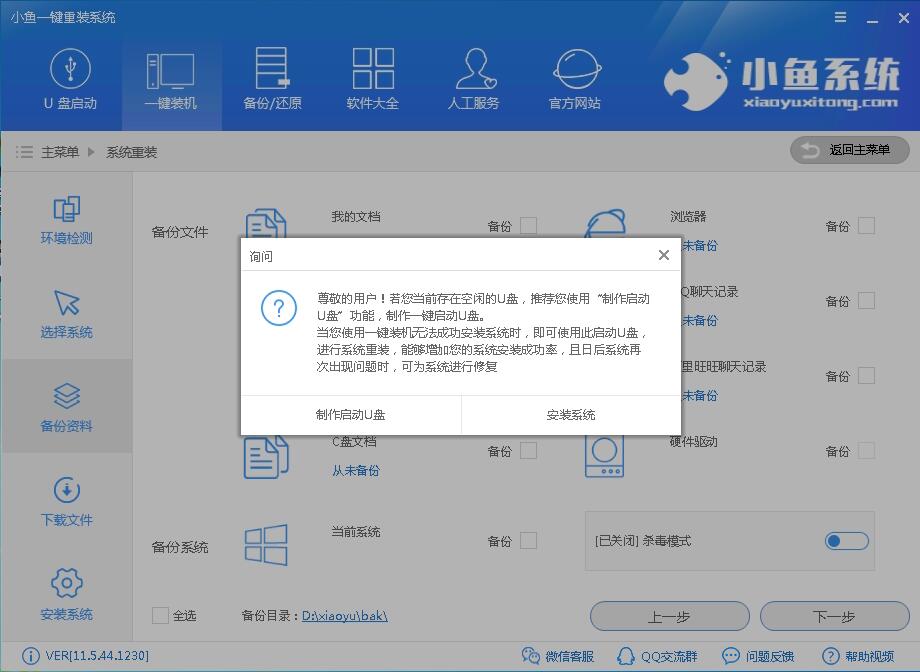
7、之后静静等待小鱼安装win7即可,电脑不要断电哦
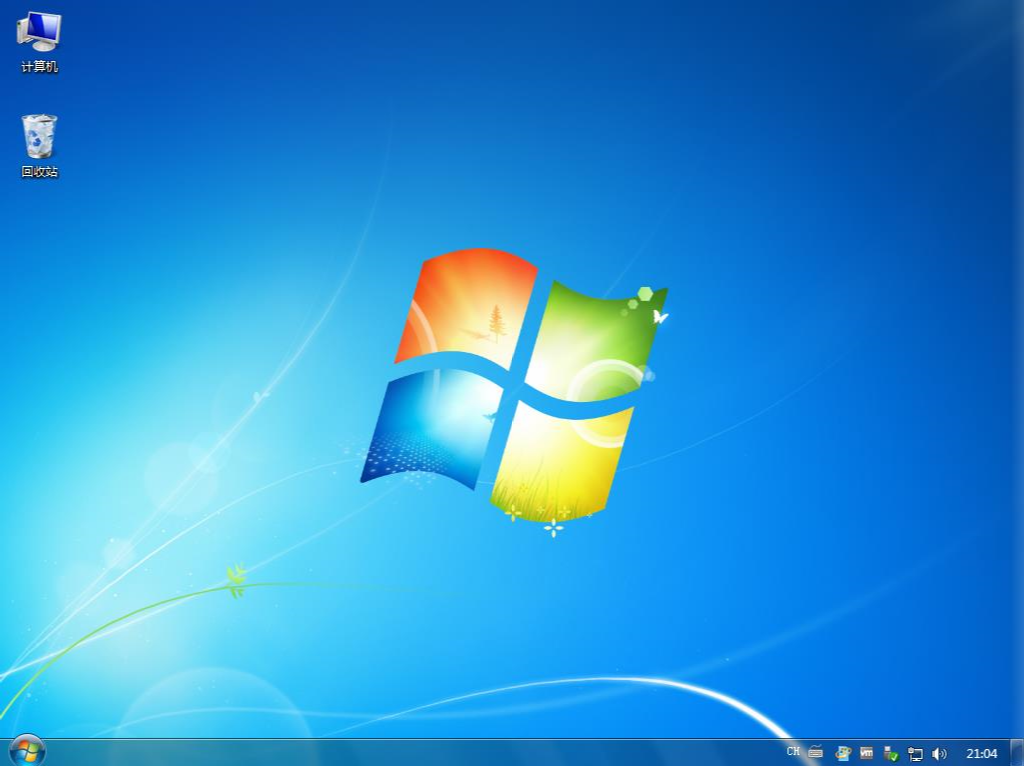
以上就是昂达电脑一键重装win7系统的简单方法了,相信你一定学会了
转载请注明:文章转载自 www.xiaoyuxitong.com
注意:本站所刊载的文章均为学习交流之用,请勿用于商业用途。对于商业使用,请联系各自版权所有者,否则法律问题自行承担。
本篇文章固定链接:http://www.xiaoyuxitong.com/windows7/48781.html